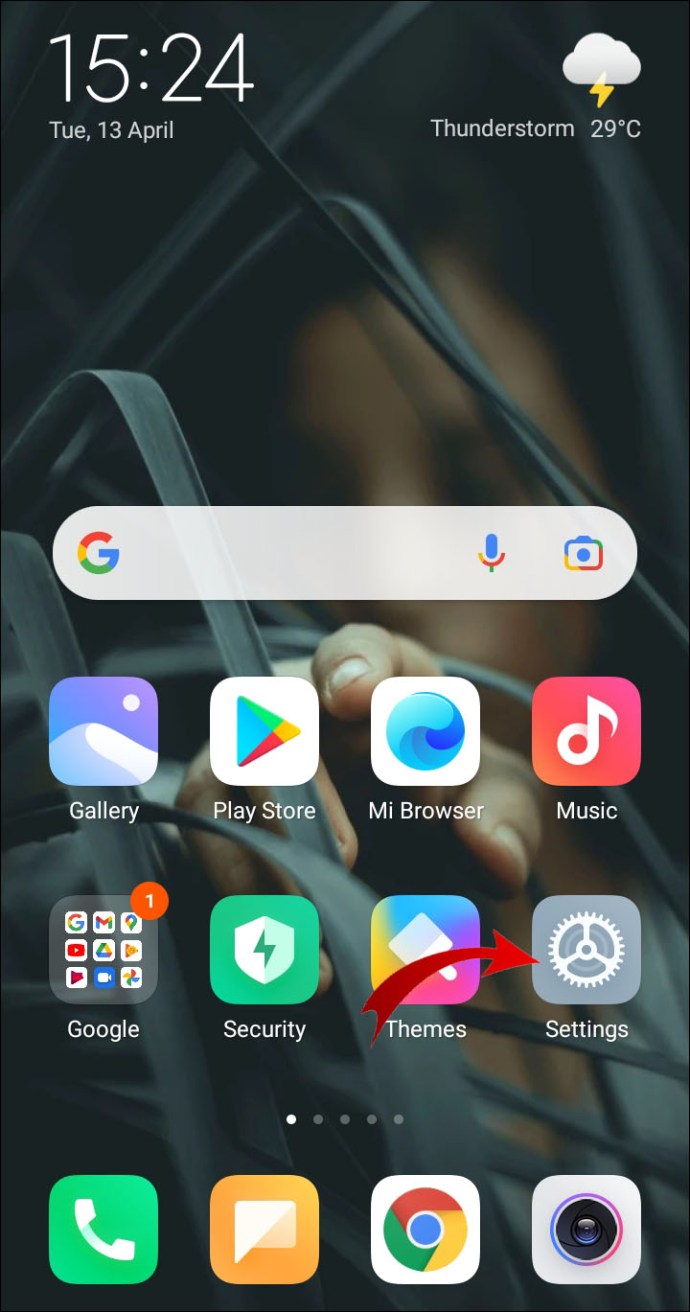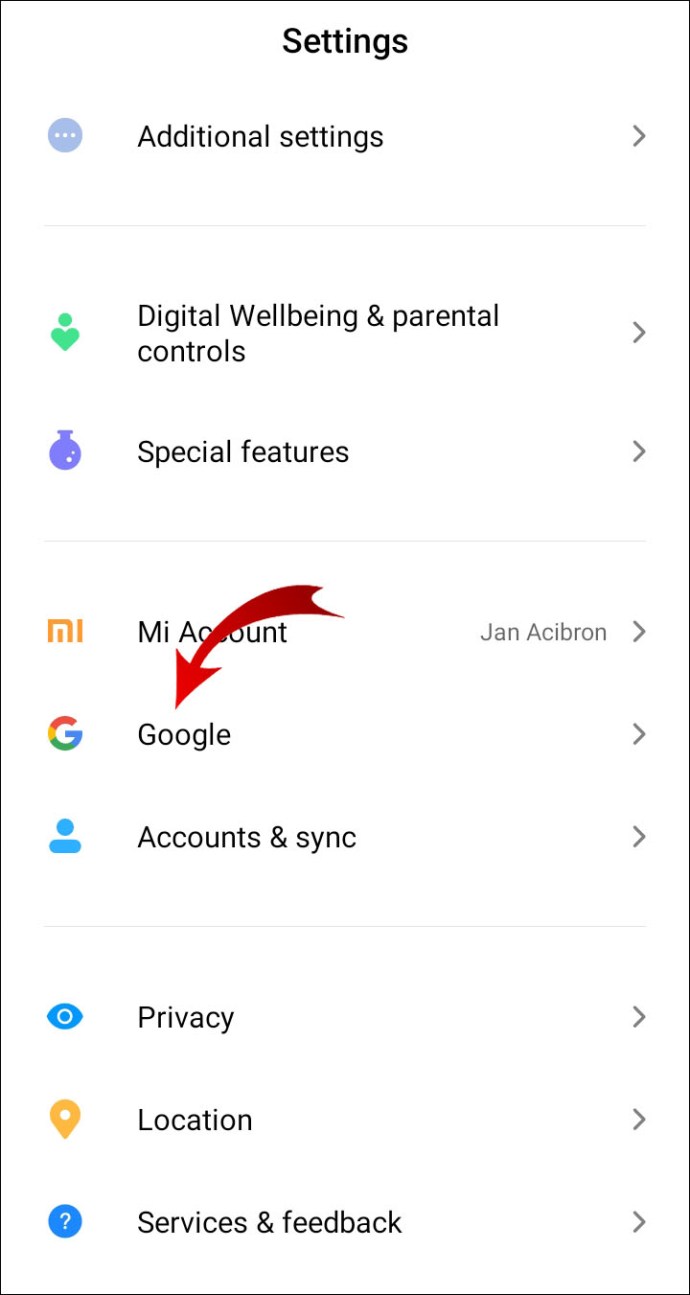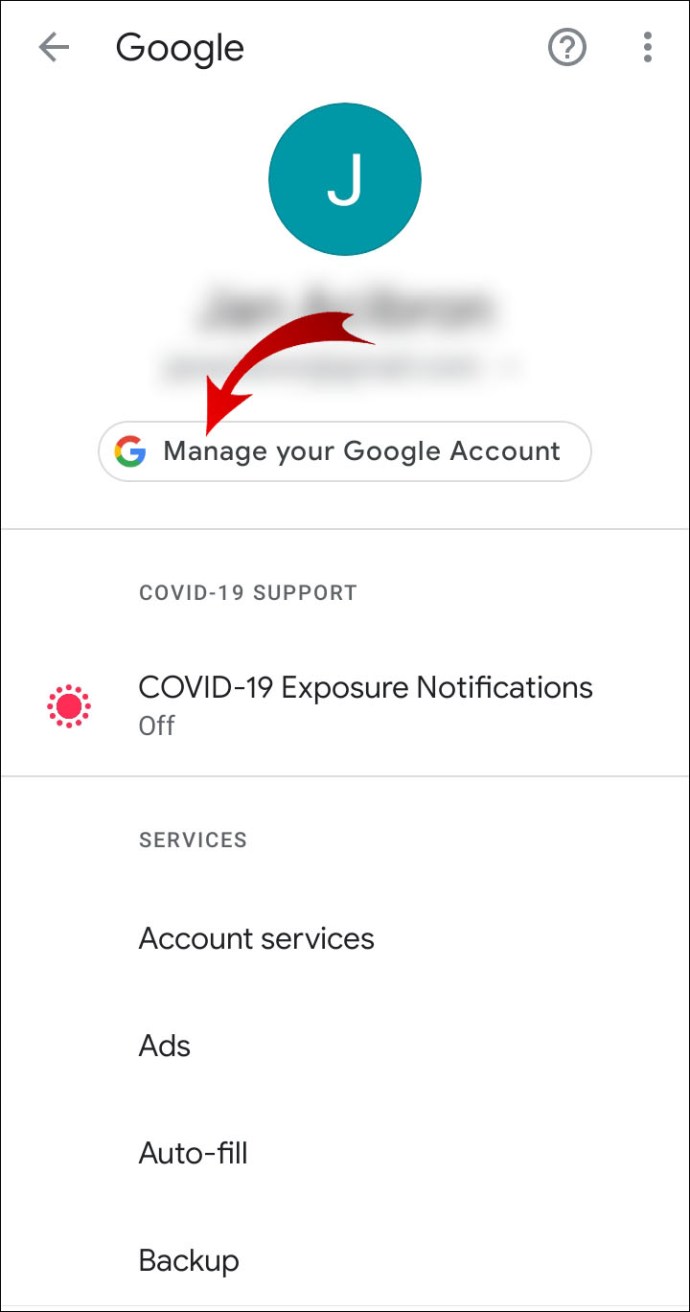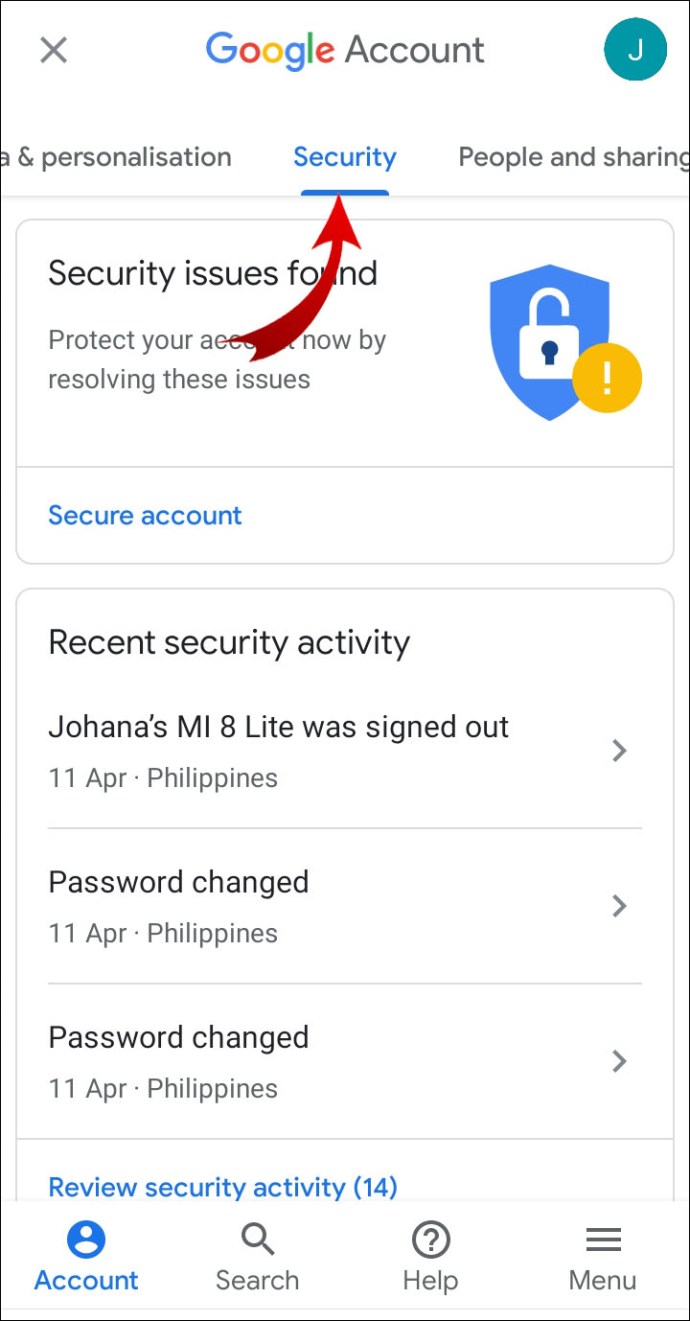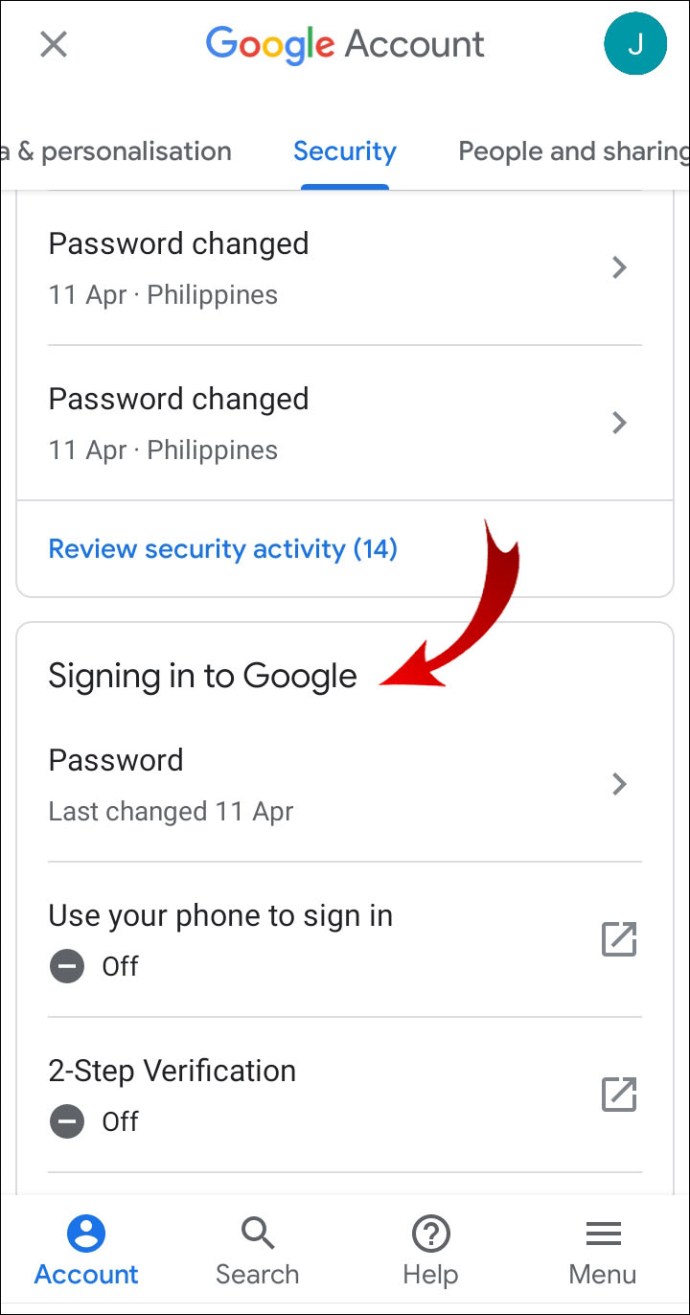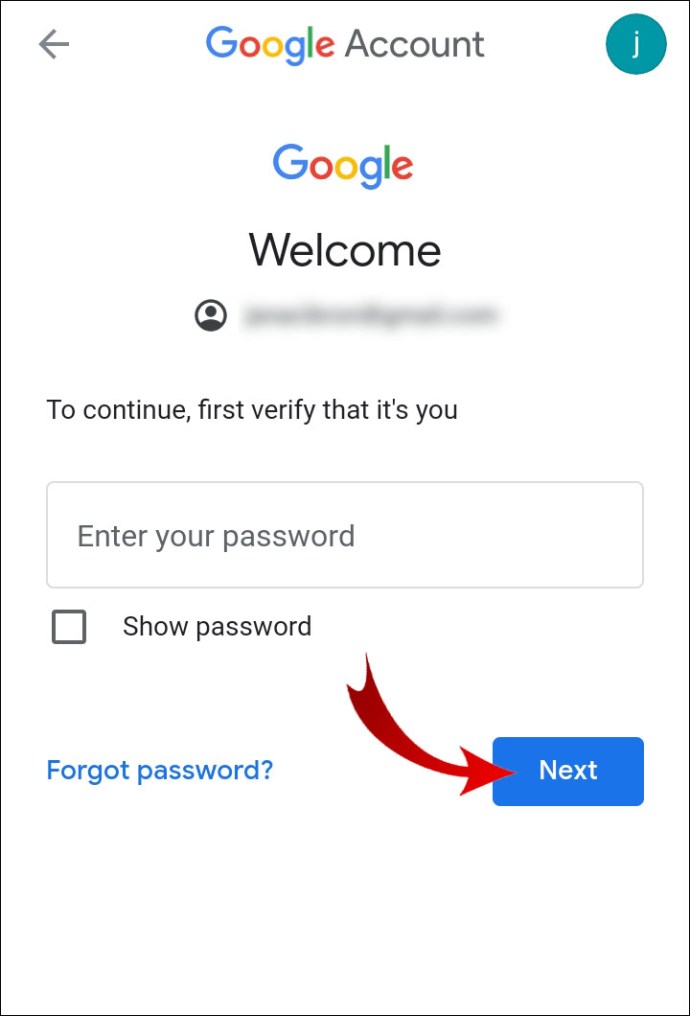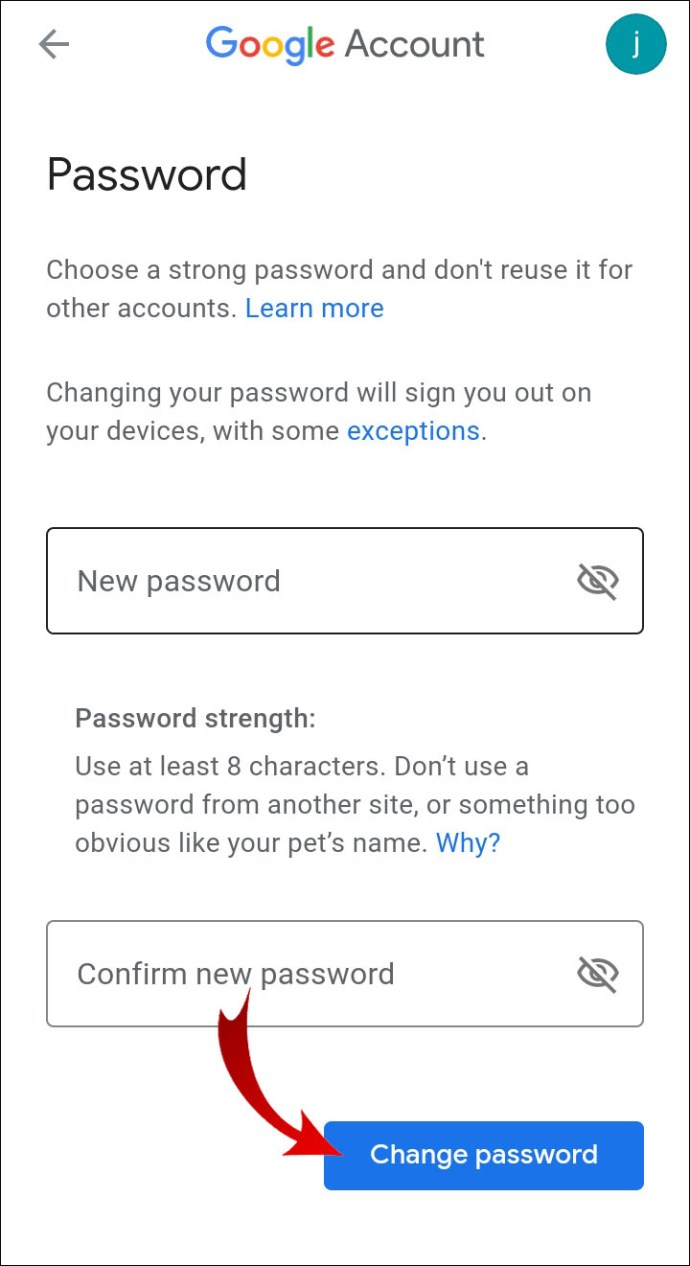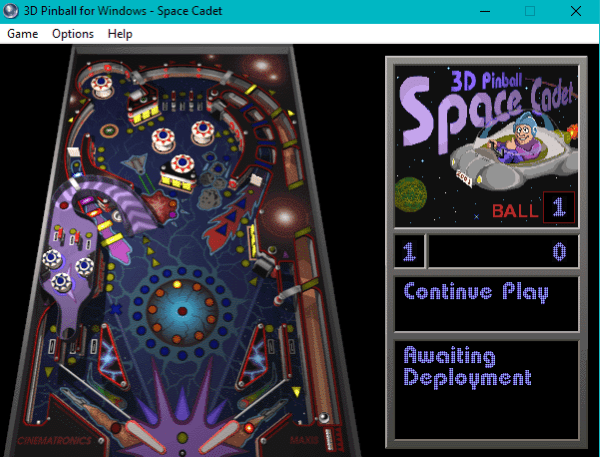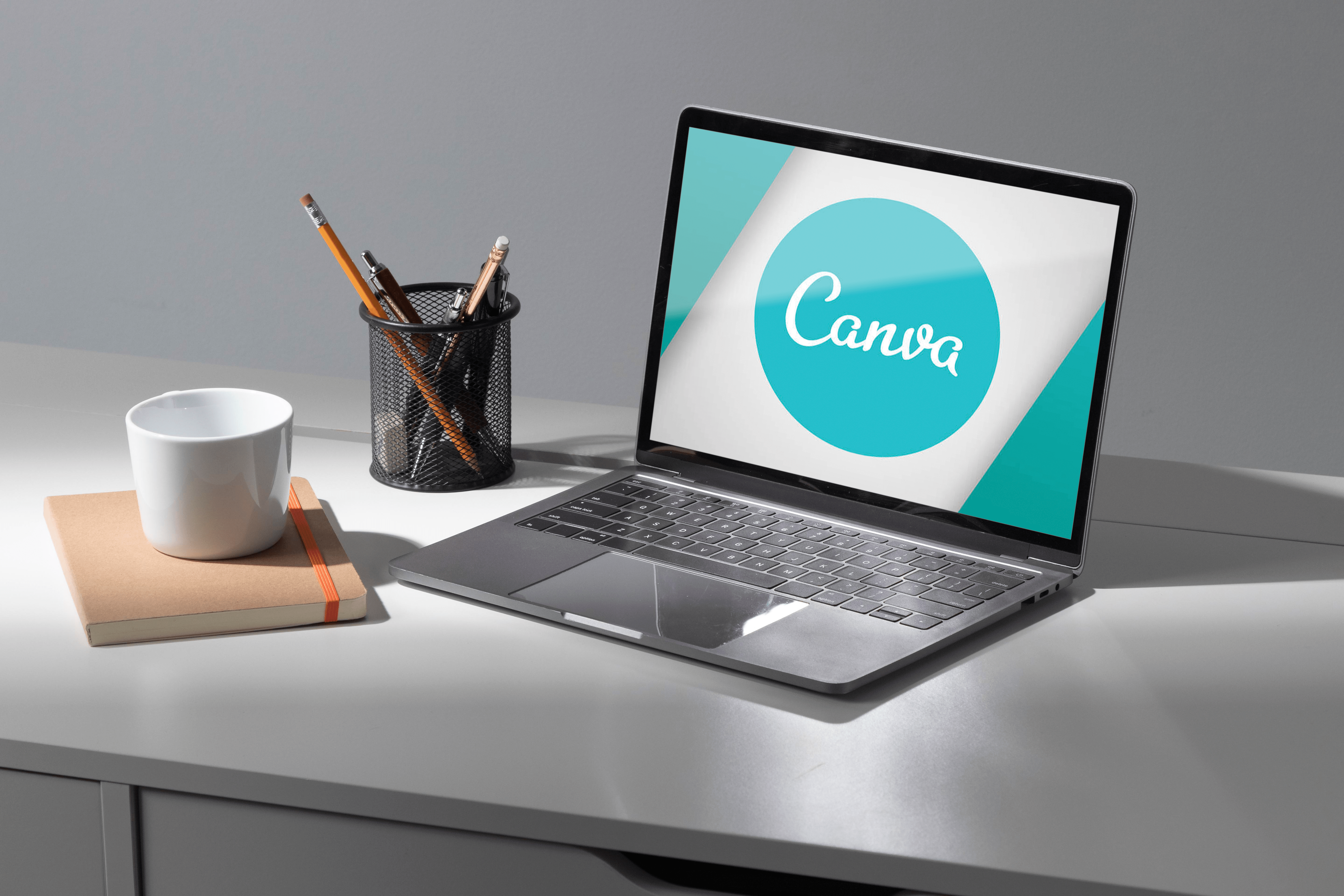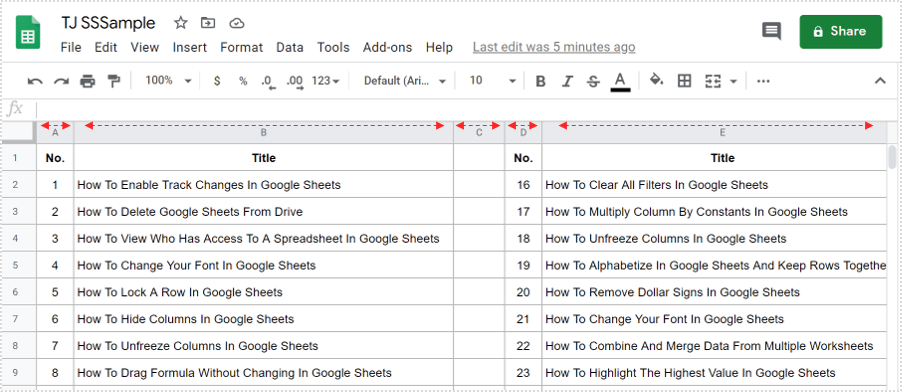Як змінити пароль для Google Play
Ви боїтеся, що хтось має доступ до вашого облікового запису Google Play? Ви помітили незвичну поведінку програми? Якщо так, то вам, ймовірно, слід негайно змінити свій пароль.
У цій статті ви дізнаєтеся, як змінити пароль облікового запису Google. Що ще важливіше, ми покажемо вам, що робити, якщо ви забули свій пароль і не маєте доступу до свого облікового запису.
Як змінити пароль у Google Play?
Оскільки Google Play є однією з багатьох програм Google, пов’язаних із вашим обліковим записом Google, ви не можете змінити пароль лише для Google Play. Якщо ви вважаєте, що хтось використовує ваш обліковий запис, або ви не можете ввійти в Google Play за допомогою поточного пароля, вам потрібно змінити пароль, який ви використовуєте для всіх своїх облікових записів Google.
- Перейдіть до свого облікового запису Google.
- Натисніть «Безпека» на бічній панелі зліва.
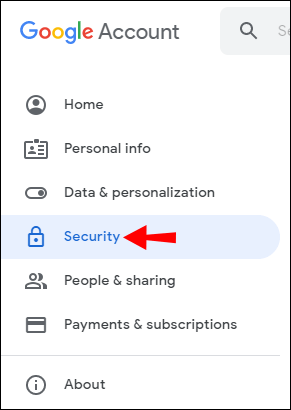
- На вкладці «Вхід в Google» натисніть «Пароль».
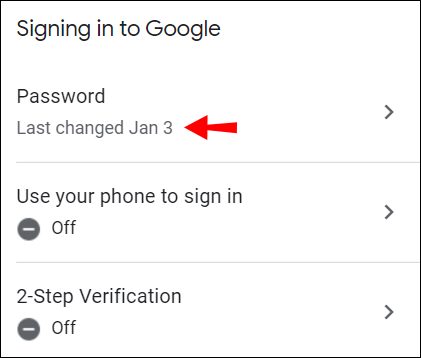
- Введіть поточний пароль і натисніть «Далі».
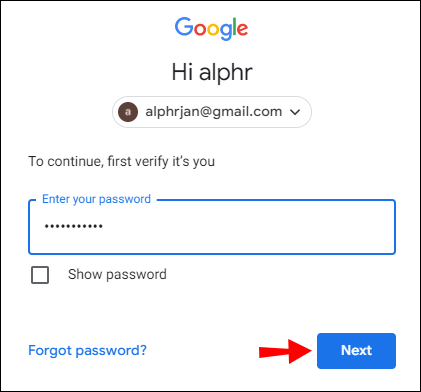
- Введіть новий пароль в обидва текстові поля та натисніть «Змінити пароль».
Примітка: У кожному текстовому полі є маленький значок ока. Натиснувши на них, ви зможете переглянути фактичні літери, цифри та символи нових паролів, щоб переконатися, що вони збігаються.
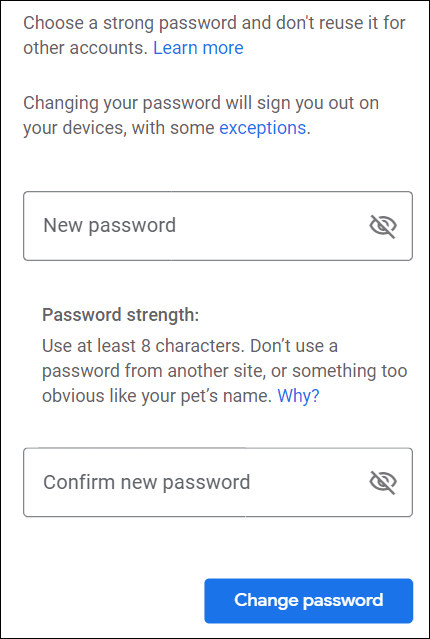
Успіху! Ви змінили пароль свого облікового запису Google. Тепер скористайтеся своїм новим паролем для входу в обліковий запис Google Play.
Як змінити пароль Google на Android?
Вам не потрібно використовувати настільний комп’ютер, щоб змінити пароль Google. Якщо ви синхронізували свій обліковий запис Google із пристроєм Android, ви можете змінити пароль у налаштуваннях телефону або планшета.
- Перейдіть до Налаштувань.
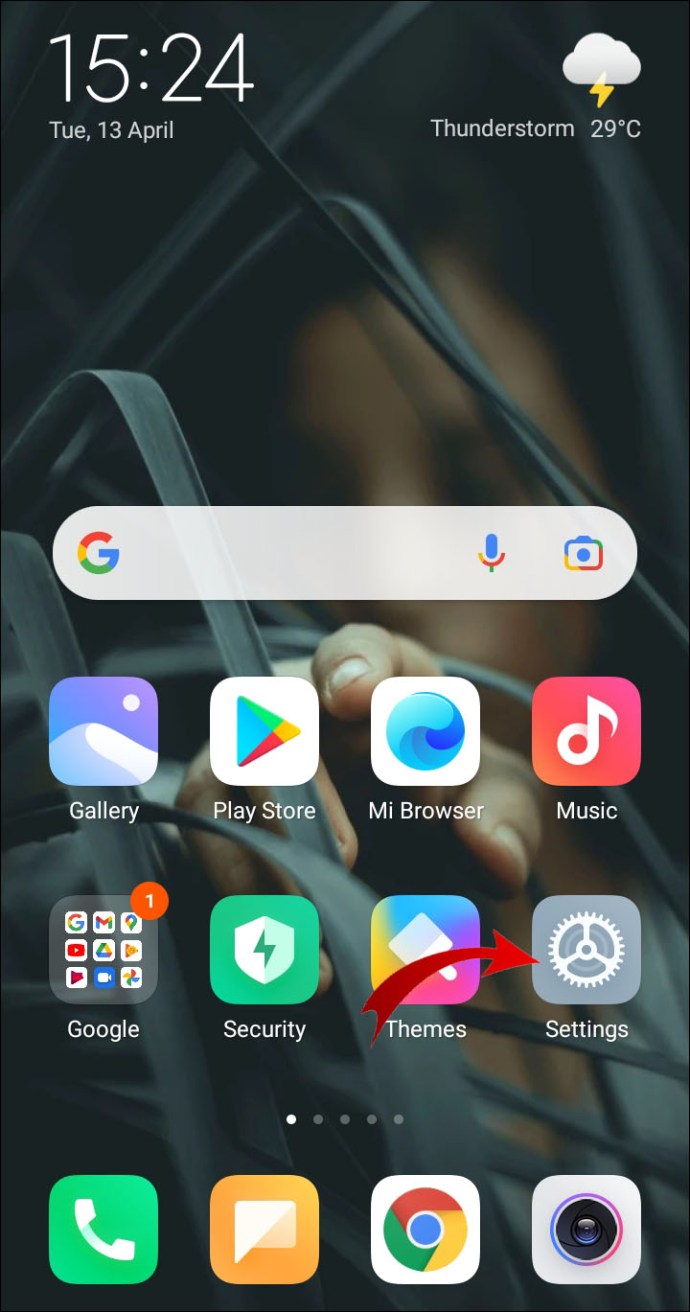
- Прокрутіть вниз і торкніться «Google».
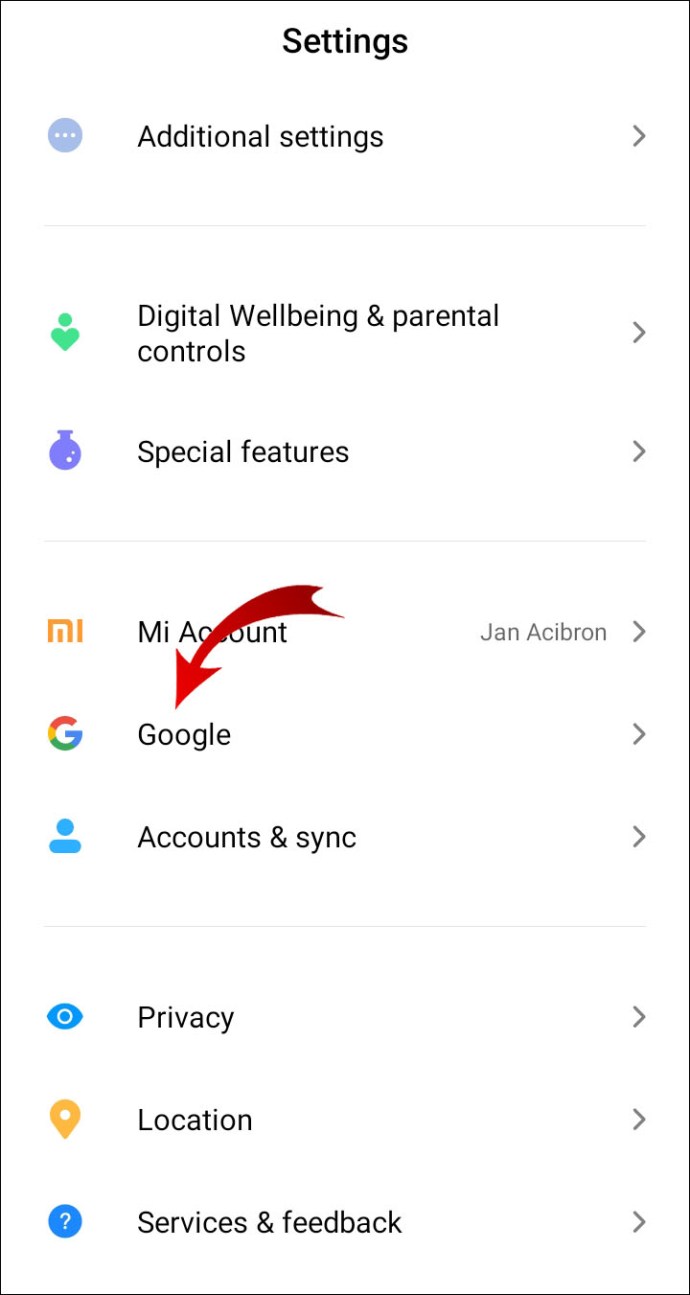
- Торкніться «Керувати своїм обліковим записом Google».
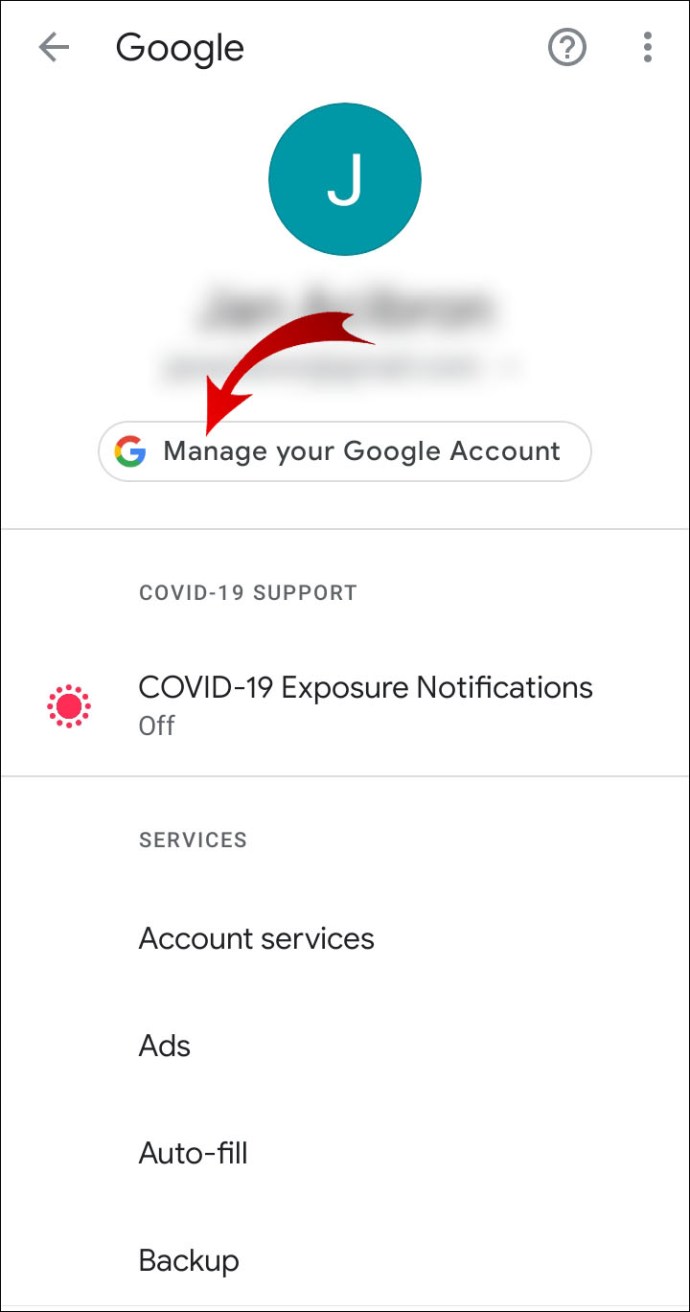
- Перейдіть на вкладку «Безпека».
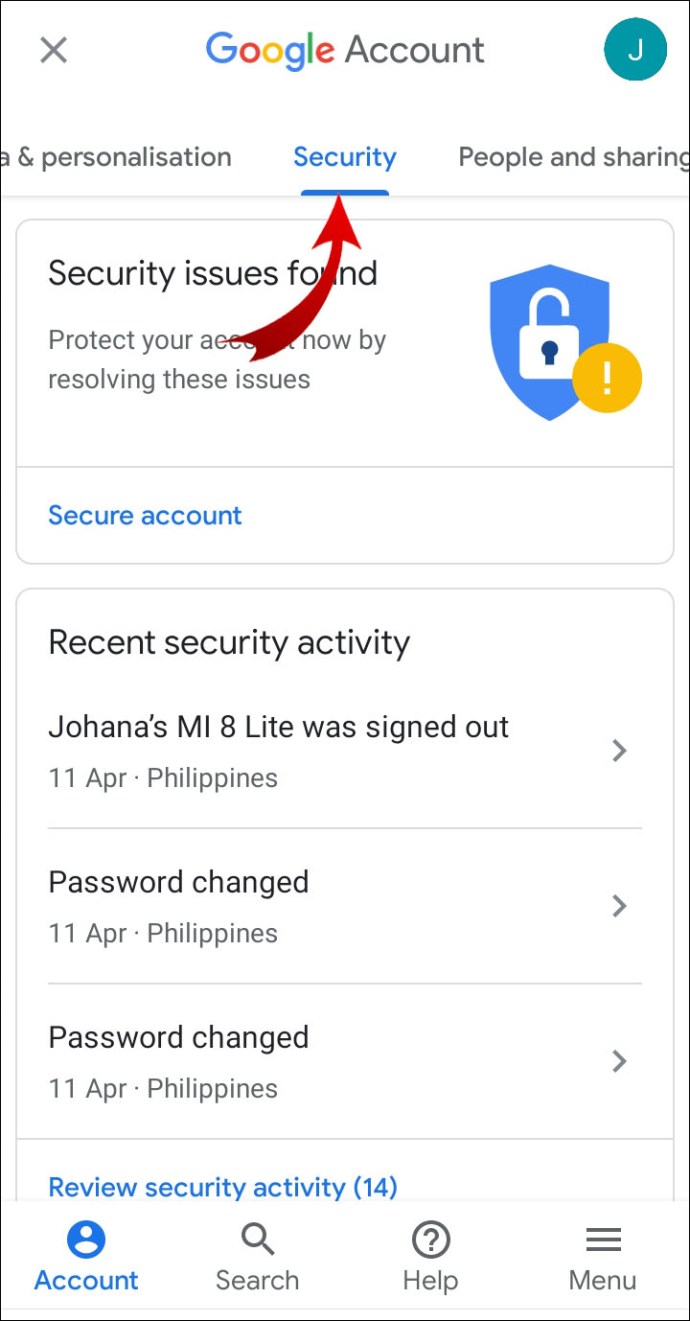
- Прокрутіть вниз і натисніть «Пароль» у розділі «Вхід в Google».
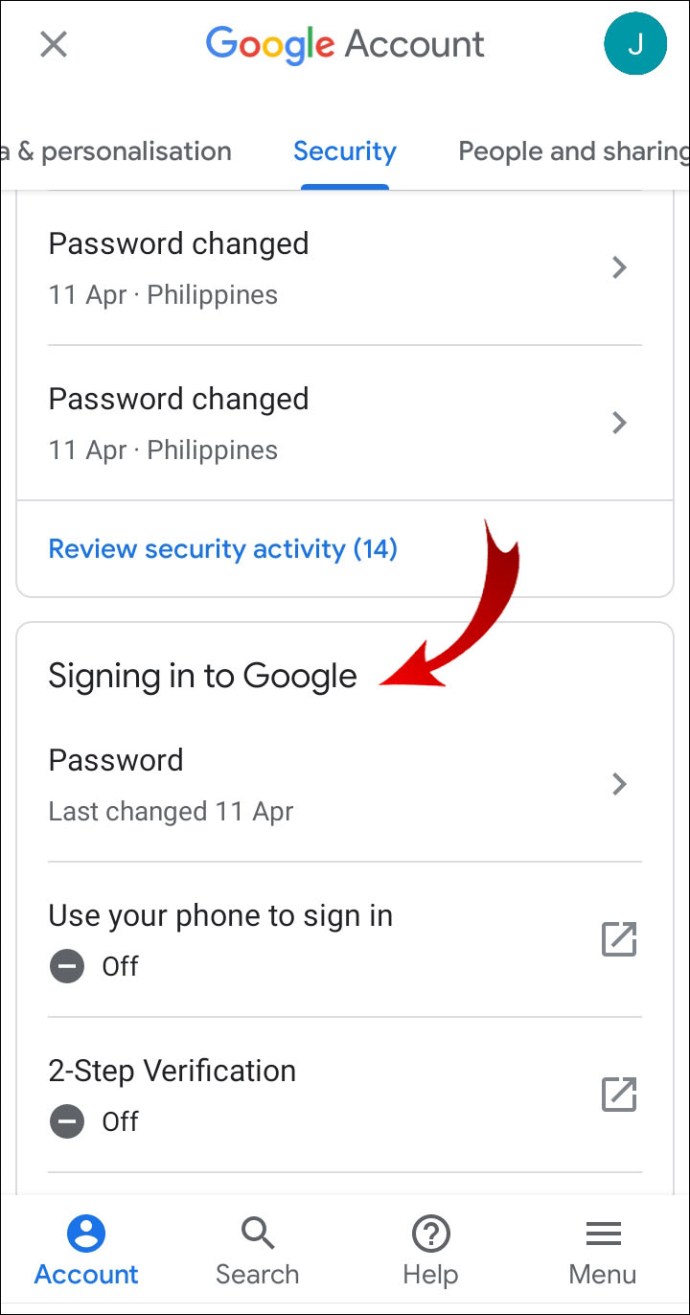
- Введіть свій поточний пароль і натисніть «Далі. “
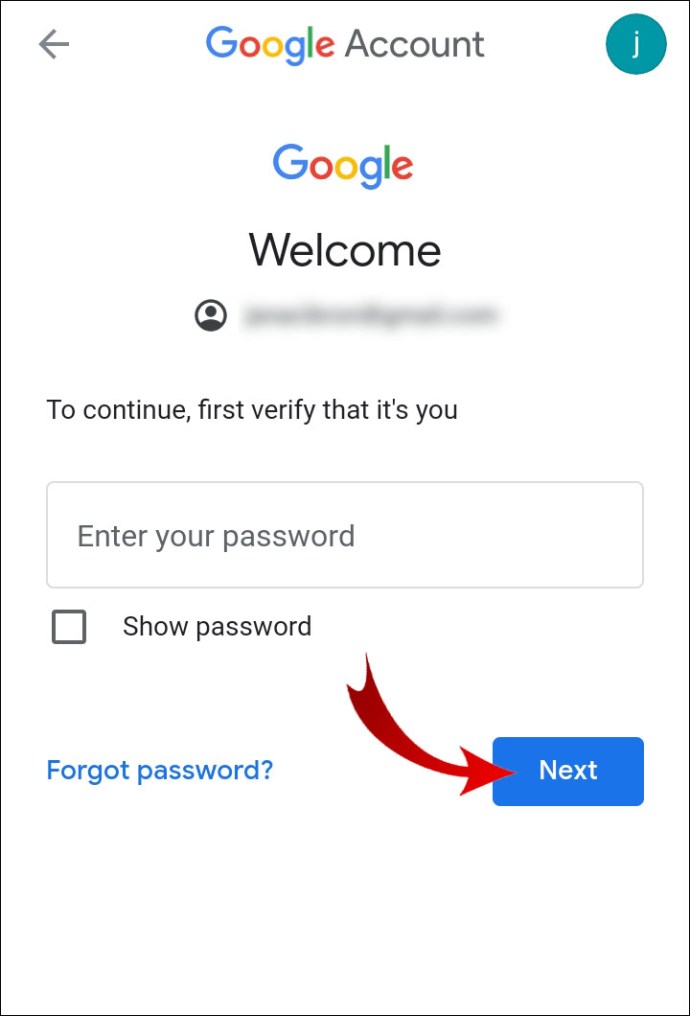
- Введіть новий пароль в обидва текстові поля та натисніть «Змінити пароль». Примітка: У кожному текстовому полі є маленький значок ока. Торкніться його, щоб побачити фактичні літери/символи ваших нових паролів, щоб переконатися, що вони збігаються.
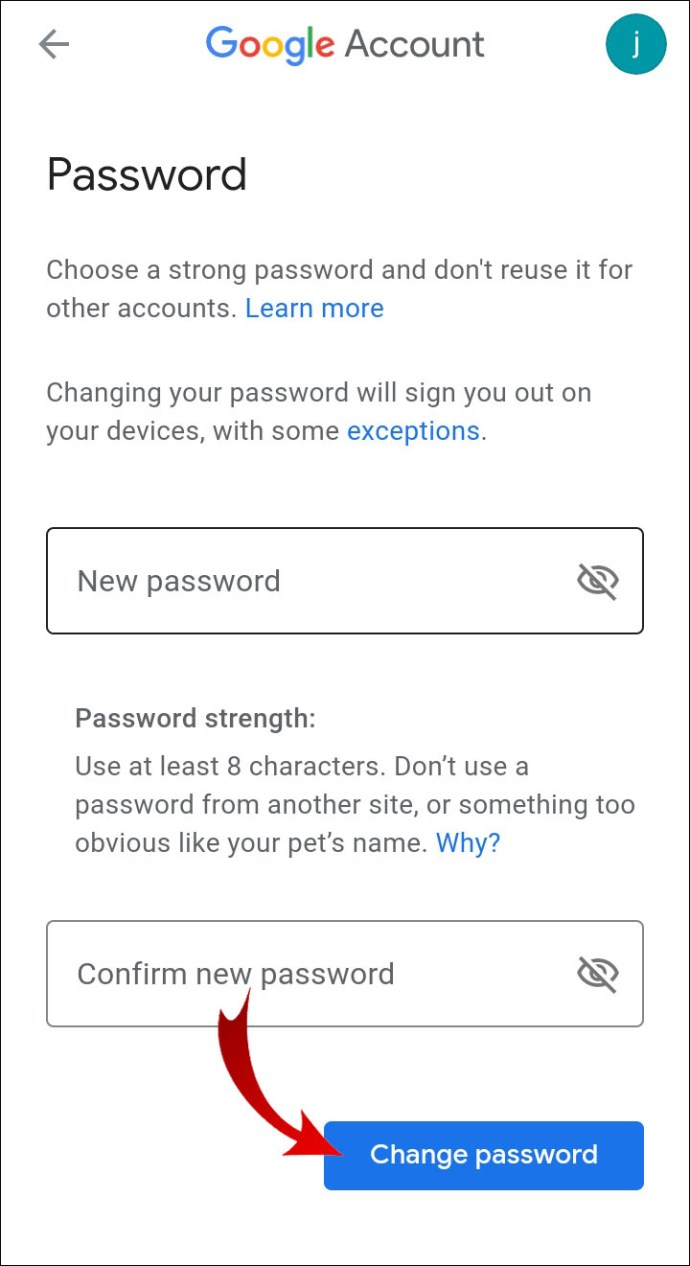
- Торкніться «ОК».
Додаткові поширені запитання
Чому Google не дозволяє мені змінити пароль?
Неможливість змінити пароль облікового запису Google може розчарувати. Ось причини, чому Google не дозволяє вам змінити пароль.
По-перше, оскільки люди можуть мати кілька різних облікових записів Google, переконайтеся, що ви намагаєтеся змінити свій пароль у правильному обліковому записі Google. Якщо у вас виникли труднощі, це може бути пов’язано з тим, що ви не ввійшли в обліковий запис за допомогою пароля, який хочете змінити.
Якщо у вас є кілька облікових записів або ви користуєтеся ПК з іншими користувачами, це може бути так. Але якщо ви на 100% впевнені, що використовуєте правильний обліковий запис, спробуйте скористатися опцією відновлення облікового запису. Дотримуйтесь інструкцій, щоб відновити обліковий запис. Потім змініть пароль одним із вищенаведених способів.
Якщо ви зробили занадто багато спроб відновити обліковий запис протягом 24 годин, зачекайте 48 годин і повторіть процедуру відновлення облікового запису.
У найгіршому випадку хтось зламав ваш обліковий запис і вже змінив пароль. Варіант відновлення облікового запису може допомогти, якщо ви надасте Google достатньо інформації. Поради Google щодо відновлення облікового запису можуть допомогти вам із цією проблемою.
Як я можу змінити своє ім’я користувача та пароль Google?
На жаль, Google не дозволяє змінити своє ім’я користувача. Ви можете змінити лише ім’я, пов’язане з вашим обліковим записом Google.
1. Перейдіть до свого облікового запису Google.
2. Натисніть «Особиста інформація» на бічній панелі зліва.

3. Натисніть на своє ім’я на вкладці «Основна інформація».

4. Введіть нове ім’я та прізвище у відповідні поля та натисніть «Зберегти».

Тепер, якщо ви хочете змінити свій пароль Google, залишайтеся в Google
обліковий запис і виконайте такі дії:
1. Натисніть «Безпека» на бічній панелі зліва.
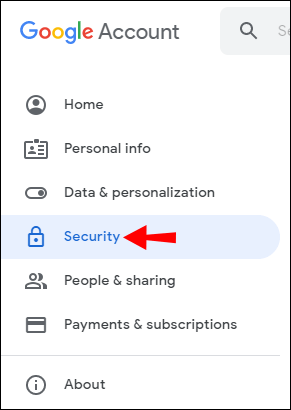
2. На вкладці «Вхід у Google» натисніть «Пароль».
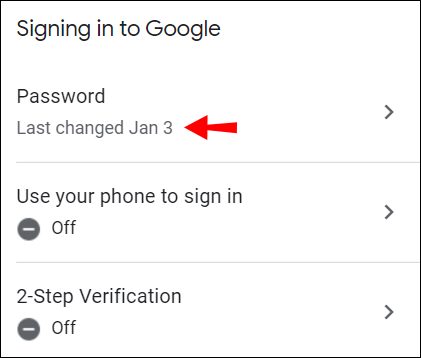
3. Введіть поточний пароль і натисніть «Далі».
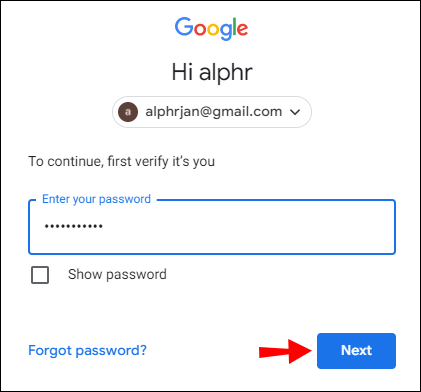
4. Введіть новий пароль в обидва текстові поля та натисніть «Змінити пароль».
Примітка: Натисніть на значок маленького ока, щоб переглянути нові паролі під час введення, щоб переконатися, що вони збігаються.
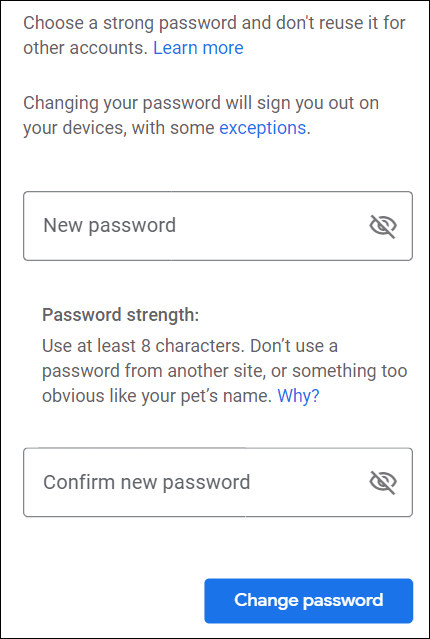
Як скинути пароль Google, якщо я його забув?
Опція відновлення облікового запису, згадана раніше, допоможе вам скинути пароль Google, навіть якщо ви його забули.
1. Перейдіть до відновлення облікового запису Google.
2. Введіть свою електронну адресу та натисніть «Далі».

3. Введіть останній пароль, який ви запам'ятали. Якщо це не так, натисніть «Спробувати іншим способом». Вам доведеться відповісти на таємні запитання, які ви встановили під час створення облікового запису.

4. Виберіть, чи хочете ви отримувати код за допомогою SMS чи електронної пошти для відновлення.

Отримавши код, ви зможете відновити свій обліковий запис і скинути пароль.
Як дізнатися, який мій пароль Google Play?
Після створення облікового запису Google ви не зможете ніде переглянути свій пароль. Ви можете дозволити своєму браузеру зберігати ваш пароль або залишати вас увійшли в обліковий запис Google, але він ніколи не розкриватиме ваш пароль.
Ви зможете бачити лише крапки замість символів пароля.
Коротше кажучи, якщо ви забули свій поточний пароль, вам потрібно буде створити новий. Для цього вам потрібно пройти процедуру відновлення облікового запису Google, описану в попередньому розділі.
Як скинути пароль облікового запису Google Play?
Якщо ви не можете увійти в Google Play за допомогою поточного пароля, це означає, що вам потрібно змінити пароль для свого облікового запису Google. Щоб зробити це зі свого пристрою Android, перейдіть на сторінку відновлення облікового запису Google у мобільному браузері та дотримуйтесь інструкцій. Ви зможете створити новий пароль для свого облікового запису.
Як часто я повинен змінювати свій пароль Google?
Якщо ви створили надійний пароль і ввімкнули двофакторну автентифікацію під час створення облікового запису Google, вам не потрібно регулярно змінювати пароль.
Чим довший ваш пароль, тим краще. Він повинен містити як великі, так і малі літери. Крім того, додавання символів і цифр ще більше ускладнить процес злому для хакерів. Також переконайтеся, що ви не використовуєте один і той самий пароль скрізь в Інтернеті. Багато сайтів вимагають створення облікового запису, і якщо ви не будете обережні, деякі з цих сайтів можуть викрасти інформацію про ваш пароль.
Тим не менш, бувають випадки, коли зміна пароля є необхідною. Наприклад, Google завжди надсилатиме вам сповіщення електронною поштою, коли хтось увійшов у ваш обліковий запис з нового пристрою. Якщо ви знаєте, що це були не ви, негайно змініть свій пароль.
Але що, якщо ви хочете перевірити, чи має хтось зараз доступ до вашого облікового запису? Ви можете перевірити це зараз.
1. Перейдіть на сайт haveibeenpwned.com.
2. Введіть свою адресу електронної пошти в текстовому полі та натисніть «pwned?»

3. Якщо ви бачите будь-які порушення або загрози для вашої електронної пошти, перейдіть до свого облікового запису Google і змініть пароль.

Як налаштувати двофакторну аутентифікацію?
Ще один крок, який ви повинні зробити, щоб захистити свій обліковий запис Google, - це увімкнути двофакторну аутентифікацію (2FA). Завдяки цьому додатковому шару захисту ваш обліковий запис буде нелегко зламати.
Коли ви намагаєтеся ввійти до свого облікового запису на новому пристрої, вам доведеться спочатку аутентифікувати свій обліковий запис за допомогою пароля. Другий крок включатиме код безпеки, який ви отримаєте через SMS, або ключ безпеки, який ви зберігаєте на флеш-накопичувачі USB.
Якщо ви хочете ввімкнути двофакторну автентифікацію, виконайте такі дії:
1. Перейдіть до свого облікового запису Google.
2. Натисніть «Безпека» на бічній панелі зліва.
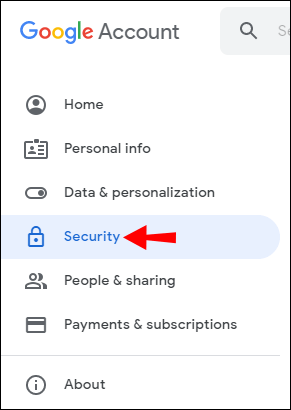
3. На вкладці «Вхід у Google» натисніть «Двохетапна перевірка».

4. Натисніть «Почати».

Дотримуйтесь інструкцій, щоб створити двофакторну аутентифікацію.
Що станеться після зміни пароля?
Після встановлення нового пароля ви автоматично вийдете з усіх пристроїв, пов’язаних із вашим обліковим записом Google. Ви не отримуватимете електронних листів на цих пристроях і не зможете користуватися службами, пов’язаними з вашим обліковим записом Google. Це включає Gmail, Google Play Store або будь-які інші програми сторонніх розробників, пов’язані з вашим обліковим записом.
Вам потрібно буде ввійти на кожен пристрій за допомогою нового пароля. Якщо ви ввімкнули двофакторну автентифікацію, яку ми описали раніше, вам також доведеться автентифікувати свій обліковий запис. Це гарантує, що лише ви маєте доступ до свого облікового запису Google.
Зміна пароля Google Play
Оскільки Google Play пов’язано з вашим обліковим записом Google, зміна пароля для Google Play означає зміну пароля, пов’язаного з усіма вашими обліковими записами Google. Ви дізналися, як це зробити за допомогою веб-переглядача на комп’ютері та пристрою Android. Що ще важливіше, якщо ви забули свій пароль, Google дає вам можливість відновити обліковий запис і створити новий пароль.
Крім того, тепер ви знаєте, що вам слід змінювати свій пароль не тільки тоді, коли хтось увійшов у ваш обліковий запис, а й час від часу, щоб запобігти подібним подіям. Щоб захистити свій обліковий запис від хакерів, використовуйте двофакторну аутентифікацію, оскільки це захистить ваш обліковий запис від злому.
Як ви змінили пароль свого облікового запису Google? Вам вдалося знайти інший шлях? Дайте нам знати в розділі коментарів нижче.